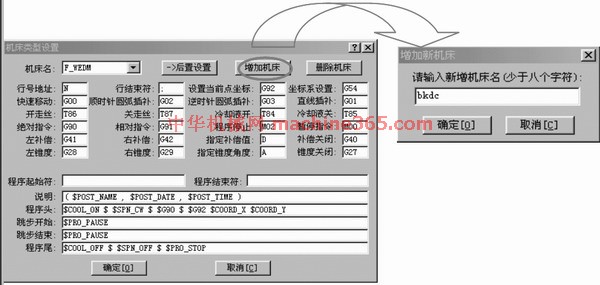|
|
|
说明:双击或选中下面任意单词,将显示该词的音标、读音、翻译等;选中中文或多个词,将显示翻译。
|
|
|
1) wirecutting programming software

线切割编程软件
2) programming for wire cutting

线切割编程
1.
The technological treatments necessary in the programming for wire cutting were introduced, including the treatments to the workpiece structure, the installation position of the workpiece on the workbench, the going direction of the programming, the selection of the start point, and the influence of the lagging in the additive program to the programming.
介绍了加工过程中线切割编程需要进行的工艺处理 ,如工件结构 ,工件在工作台上的安装位置 ,程序的走向及起点的选择 ,附加程序中的滞后对编程的影响等。
3) Incising software

切割软件
4) off-line programming software

离线编程软件
5) NC WEDM autoprogramming system

线切割数控编程系统
1.
In this paper, the authors develop an universal serial interface architecture based on a NC WEDM autoprogramming system, providing a solution to the instruction transportation and control of NC WEDM group.
在线切割数控编程系统的基础上针对多台线切割数控机床的指令传递及控制问题构筑了一个通用串行接口体系 ,通过应用虚拟设备驱动系统 (WDM)软件技术及USB硬件规范 ,对线切割数控系统进行了改进 ,使整个数控系统具有满意的可控性及先进性。
6) automatically programming of numerical control linear cutting machine

数控线切割自动编程
补充资料:CAXA-V2线切割软件在DK7725e线切割机床上的应用
目前我国有大量的装有早期操作系统的数控设备,如何对其进行升级使这些设备重新焕发青春是摆在大家面前的一个很重要的问题。本文所介绍的正是这样的一个实例,文中所叙述的内容不仅对同类设备的改造具有现实意义,而且对其他类似设备的升级也有一定的借鉴作用。 苏州三光的DK7725e线切割机床的操作系统是基于DOS平台上的,而CAXA-V2线切割软件是在Windows 98平台上开发的应用软件。显然,我们无法直接将CAXA-V2线切割软件安装到DK7725e线切割机床的操作系统中。解决这一问题的关键是寻找二者的共同之处,那就是机床的后置处理和传输功能单元,即G代码程序。 一、CAXA-V2线切割软件方面的操作 1.进入绘图界面 在装有CAXA-V2线切割软件的计算机桌面上点击图标,进入该软件的绘图界面。 2.绘制零件图
在软件的绘图区域中绘制线切割加工零件图,如图1所示。

图1 线切割加工零件 3.生成加工轨迹 利用“轨迹生成”指令,生成线切割加工零件的加工轨迹,同时确定穿丝点位置和补偿量。 4.添加后置处理 由于CAXA-V2线切割软件并未提供DK7725e线切割机床的“后置处理和传输”,需要手工添加,具体操作过程如下: (1)点击CAXA-V2线切割软件的“后置处理和传输”图标,绘图区会弹出一个对话框。
(2)选中“增加机床”图标,在弹出的对话框中用键盘输入“BKDC”后,按确定键返回,如图2所示。
(3)在“后置处理和传输”的对话框中,按苏州三光的DK7725e线切割机床的“后置处理和传输”参数,手工输入相应的参数和指令,如图3所示。
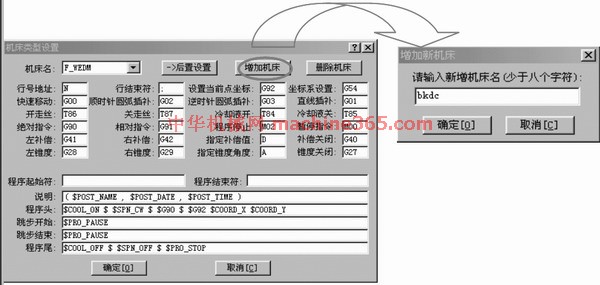

图3 机床类型设置
(4)在“后置处理和传输”的对话框中点击“后置处理设置”后,相应地也会弹出一个对话框。该对话框中的参数要求也按苏州三光的DK7725e线切割机床的“后置处理设置”参数来设置,如图4所示。

图4 后置处理设置 5.生成G代码 完成上述设置后,点击“代码生成”指令,选择“G代码生成”后,再选中线切割加工零件的加工轨迹,该轨迹图线将由绿色变为红色,最后点击鼠标右键,弹出记事本对话框显示相应的G代码加工程序,如图5所示。
说明:补充资料仅用于学习参考,请勿用于其它任何用途。
参考词条
|